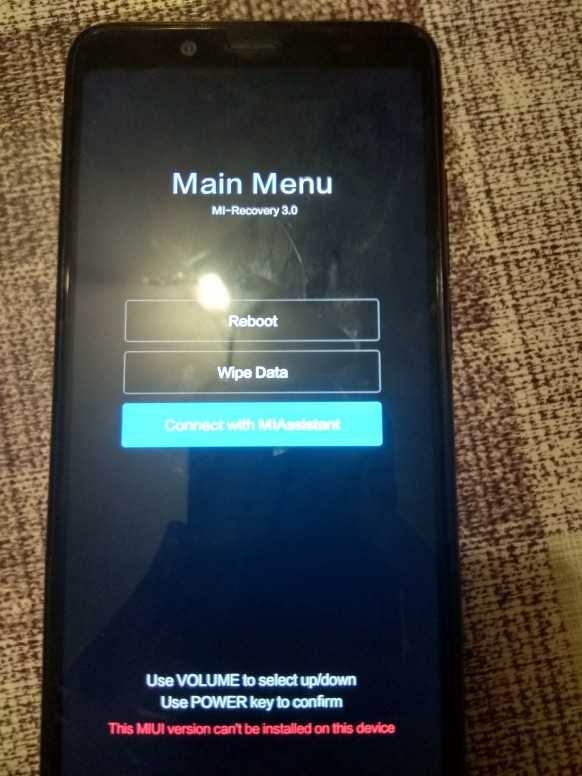Redmi note 7 кирпич восстановление: Xiaomi redmi note 7 восстановление из состояния кирпича
Содержание
Раскирпичивание Xiaomi (MIUI): все способы
Инструкции11136к.
Прослушать статью |
Содержание
- Через режим EDL
- Через MiFlashTool
- Через TestPoint
- Через портирование с китайской версии на глобальную
Через режим EDL
Никто не застрахован от превращения рабочего Xiaomi в «кирпич» во время серьезных системных операций, будь то перепрошивка или получение root-прав. Если вы считаете себя опытным пользователем, давайте разберемся, как вернуть смартфон в нормальное состояние. Если же вы не разбираетесь в данной теме, обратитесь в специальный сервисный центр. Все последующие действия вы производите на свой страх и риск.
«Окирпичивание смартфона» — сленговое выражение, обозначающее полностью неработающий после каких-либо манипуляций девайс. Телефон в таком случае не включается и никак не реагирует на попытки его запустить.
Режим-EDL на телефонах Xiaomi — это программный проект, который позволяет устанавливать различные прошивки без помощи рекавери, рут-прав и разблокированного загрузчика. Есть несколько способов входа в EDL, которые мы рассмотрим ниже.
Есть несколько способов входа в EDL, которые мы рассмотрим ниже.
Данный режим поможет в случае, если выпущенное разработчиками обновление или кастомная прошивка криво установилась. Если же повреждение смартфона механическое, EDL будет совершенно бесполезен.
Через MiFlashTool
Пошаговая инструкция:
- Убедитесь, что в вашем распоряжении есть рабочий компьютер с доступом в сеть и свободным местом на диске, а также оригинальный USB-кабель.
- Скачайте на ПК программу MiFlashTool — это фирменная утилита от разработчиков Xiaomi. Во избежание проблем всегда скачивайте софт с официального сайта.
- Затем скачайте ADB-драйвера для своей модели телефона. Для этого в поисковой системе введите «Xiaomi adb drivers for windows (ваша версия ОС) download», нажмите на первую из ссылок и скачайте exe-файл.
- Теперь установите программу: запустите MSI-установочник. Если программа попросит пароль, просто вставьте ссылку на сайт, с которого была скачана утилита (www.
 xiaomiflash.com).
xiaomiflash.com). - Следом запустите дистрибутив ADB и дождитесь окончания установки софта.
- Теперь скачайте саму прошивку под свою модель Xiaomi, выбрать нужную можно на данном сайте. Обратите внимание на тип прошивки (глобальная или девелоперская).
- Разархивируйте скачанную прошивку и архив внутри нее. Непосредственно саму папку с файлами желательно переименовать, добавив латиницу или цифры.
Подготовительный этап закончен.
Теперь переведите телефон в режим Fastboot (зажмите кнопку питания и громкости одновременно). Если на экране появится заяц в шапке-ушанке — вы все сделали верно.
На ПК откройте командную строку от имени администратора и введите команду «fastboot oem reboot-edl» без кавычек. Телефон перейдет в режим «Emergency Download Mode» (сокращенно EDL).
Если компьютер не видит телефон, в командной строке введите «cd С:\Android\» и затем «fastboot devices». Должна появиться надпись «(название смартфона) fastboot».
Если она не появилась, переустановите драйвера или замените кабель.
Сам процесс прошивки устройства:
- Запустите утилиту MiFlashTool, нажмите кнопку «Select» и укажите папку «images».
- Нажмите «Refresh» и, после того как программа определит подключенное устройство, выберите «Clean all» (удалить все данные) или «Flash all except storage» (сохранить пользовательские данные).
- Нажмите кнопку «Flash» и начнется процесс прошивки девайса. Через некоторое время, от 10 минут до часа, на экране появится надпись «Successful»: отключите USB-кабель и попробуйте запустить Xiaomi.
Первый запуск может занимать до 20 минут, в это время устройство нельзя выключать и пытаться перезапустить.
Через TestPoint
ТестПоинт — это механическое замыкание контактов, которое переводит смартфон в в режим «Emergency Download Mode».
Данный способ подходит только опытным пользователям.
Как замкнуть TestPoint:
- Снимите заднюю крышку устройства с помощью специальной лопатки.
- Если телефон ушел в бесконечную загрузку, зажмите кнопку питания и обе кнопки громкости.
 Держите их в течение десяти секунд: телефон полностью выключится.
Держите их в течение десяти секунд: телефон полностью выключится. - Отсоедините шлейф аккумулятора от платы.
- Подключите USB-провод к ПК, в телефон его пока не вставляйте.
- С помощью пинцета или иголки замкните контакты ТестПоинта (их расположение можно найти в интернете, так как на каждой модели оно отличается).
- Держа контакты замкнутыми, вставьте второй конец провода в смартфон.
- На компьютере откройте диспетчер устройств. Как только в списке появится строчка «Qualcomm xxxxx 9080», контакты можно отпустить.
После этого Xiaomi перейдет в режим EDL. Теперь можно прошить его с помощью инструкции выше, используя официальный софт разработчиков.
Через портирование с китайской версии на глобальную
Многие пользователи совершают переход с китайской прошивки на глобальную европейскую по причине отсутствия корректной локализации, а также из-за встроенных китайских приложений, которые совершенно бесполезны.
Действия, описанные ниже, подойдут только для смартфонов с разблокированным загрузчиком.
Инструкция:
- Установите программу MiFlashTool или XiaomiMiTool.
- Скачайте необходимые ADB-драйвера при использовании первой программы. Вторая же утилита сама скачает нужные драйвера.
- Отключите подпись цифровых драйверов и включите отладку по USB. Если вы используете MiFlash, переведите смартфон в режим Fastboot.
- Выключенный Xiaomi подключите к ПК через USB-кабель.
- Скачайте необходимую прошивку и в утилите укажите путь к ней.
- Нажмите «Clean All» и «Flash» в первой программе или «Select» и «OK, done» во второй. Спустя некоторое время вы получите смартфон с Global Stable или Developer, в зависимости от вашего выбора.
Любые действия на Global Stable или Developer с заблокированным загрузчиком приведут к окирпичиванию, так как компанией Xiaomi данный способ перепрошивки признан незаконным.
С помощью программы XiaomiMiTool можно установить европейскую Developer прошивку при заблокированном загрузчике, но только в случае, если версия вашей прошивки китайская.
Для этого скачайте утилиту, подключите смартфон к компьютеру и следуйте инструкциям на экране. Программа сама определит статус вашего загрузчика и, если он заблокирован, предложит вам установку глобальной девелоперской прошивки. Просто нажмите «Select» и «OK» и процесс скачивания начнется автоматически.
Теперь, если вы хотите перейти на Stable-версию, следуйте инструкции выше.
Рейтинг
( 11 оценок, среднее 3 из 5 )
Поделиться:
Как прошить xiaomi redmi note 7 кирпич
Прошивка и восстановление «окирпиченного» Xiaomi: все способы
Никто не застрахован от превращения рабочего Xiaomi в «кирпич» во время серьезных системных операций, будь то перепрошивка или получение root-прав. Если вы считаете себя опытным пользователем, давайте разберемся, как вернуть смартфон в нормальное состояние. Если же вы не разбираетесь в данной теме, обратитесь в специальный сервисный центр. Все последующие действия вы производите на свой страх и риск.
«Окирпичивание смартфона» — сленговое выражение, обозначающее полностью неработающий после каких-либо манипуляций девайс. Телефон в таком случае не включается и никак не реагирует на попытки его запустить.
Режим-EDL на телефонах Xiaomi — это программный проект, который позволяет устанавливать различные прошивки без помощи рекавери, рут-прав и разблокированного загрузчика. Есть несколько способов входа в EDL, которые мы рассмотрим ниже.
Данный режим поможет в случае, если выпущенное разработчиками обновление или кастомная прошивка криво установилась. Если же повреждение смартфона механическое, EDL будет совершенно бесполезен.
Через MiFlashTool
- Убедитесь, что в вашем распоряжении есть рабочий компьютер с доступом в сеть и свободным местом на диске, а также оригинальный USB-кабель.
- Скачайте на ПК программу MiFlashTool — это фирменная утилита от разработчиков Xiaomi. Во избежание проблем всегда скачивайте софт с официального сайта.
- Затем скачайте ADB-драйвера для своей модели телефона.
 Для этого в поисковой системе введите «Xiaomi adb drivers for windows (ваша версия ОС) download», нажмите на первую из ссылок и скачайте exe-файл.
Для этого в поисковой системе введите «Xiaomi adb drivers for windows (ваша версия ОС) download», нажмите на первую из ссылок и скачайте exe-файл. - Теперь установите программу: запустите MSI-установочник. Если программа попросит пароль, просто вставьте ссылку на сайт, с которого была скачана утилита (www.xiaomiflash.com).
- Следом запустите дистрибутив ADB и дождитесь окончания установки софта.
- Теперь скачайте саму прошивку под свою модель Xiaomi, выбрать нужную можно на данном сайте. Обратите внимание на тип прошивки (глобальная или девелоперская).
- Разархивируйте скачанную прошивку и архив внутри нее. Непосредственно саму папку с файлами желательно переименовать, добавив латиницу или цифры.
Подготовительный этап закончен.
Теперь переведите телефон в режим Fastboot (зажмите кнопку питания и громкости одновременно). Если на экране появится заяц в шапке-ушанке — вы все сделали верно.
На ПК откройте командную строку от имени администратора и введите команду «fastboot oem reboot-edl» без кавычек. Телефон перейдет в режим «Emergency Download Mode» (сокращенно EDL).
Телефон перейдет в режим «Emergency Download Mode» (сокращенно EDL).
Если компьютер не видит телефон, в командной строке введите «cd С:\Android\» и затем «fastboot devices». Должна появиться надпись «(название смартфона) fastboot».
Если она не появилась, переустановите драйвера или замените кабель.
Сам процесс прошивки устройства:
- Запустите утилиту MiFlashTool, нажмите кнопку «Select» и укажите папку «images».
- Нажмите «Refresh» и, после того как программа определит подключенное устройство, выберите «Clean all» (удалить все данные) или «Flash all except storage» (сохранить пользовательские данные).
- Нажмите кнопку «Flash» и начнется процесс прошивки девайса. Через некоторое время, от 10 минут до часа, на экране появится надпись «Successful»: отключите USB-кабель и попробуйте запустить Xiaomi.
Первый запуск может занимать до 20 минут, в это время устройство нельзя выключать и пытаться перезапустить.
Через TestPoint
Данный способ подходит только опытным пользователям.
Как замкнуть TestPoint:
- Снимите заднюю крышку устройства с помощью специальной лопатки.
- Если телефон ушел в бесконечную загрузку, зажмите кнопку питания и обе кнопки громкости. Держите их в течение десяти секунд: телефон полностью выключится.
- Отсоедините шлейф аккумулятора от платы.
- Подключите USB-провод к ПК, в телефон его пока не вставляйте.
- С помощью пинцета или иголки замкните контакты ТестПоинта (их расположение можно найти в интернете, так как на каждой модели оно отличается).
- Держа контакты замкнутыми, вставьте второй конец провода в смартфон.
- На компьютере откройте диспетчер устройств. Как только в списке появится строчка «Qualcomm xxxxx 9080», контакты можно отпустить.
После этого Xiaomi перейдет в режим EDL. Теперь можно прошить его с помощью инструкции выше, используя официальный софт разработчиков.
Через портирование с китайской версии на глобальную
Многие пользователи совершают переход с китайской прошивки на глобальную европейскую по причине отсутствия корректной локализации, а также из-за встроенных китайских приложений, которые совершенно бесполезны.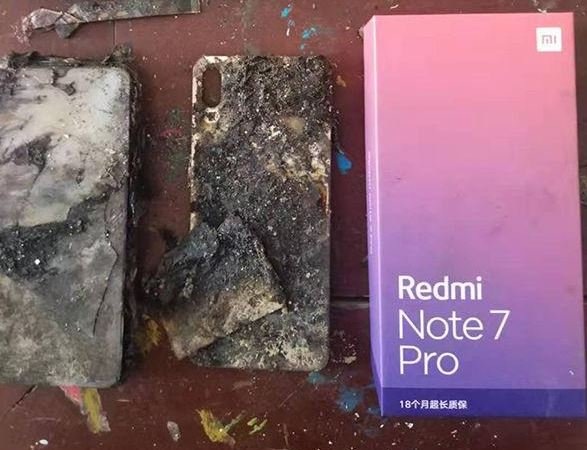
Действия, описанные ниже, подойдут только для смартфонов с разблокированным загрузчиком.
- Установите программу MiFlashTool или XiaomiMiTool.
- Скачайте необходимые ADB-драйвера при использовании первой программы. Вторая же утилита сама скачает нужные драйвера.
- Отключите подпись цифровых драйверов и включите отладку по USB. Если вы используете MiFlash, переведите смартфон в режим Fastboot.
- Выключенный Xiaomi подключите к ПК через USB-кабель.
- Скачайте необходимую прошивку и в утилите укажите путь к ней.
- Нажмите «Clean All» и «Flash» в первой программе или «Select» и «OK, done» во второй. Спустя некоторое время вы получите смартфон с Global Stable или Developer, в зависимости от вашего выбора.
Любые действия на Global Stable или Developer с заблокированным загрузчиком приведут к окирпичиванию, так как компанией Xiaomi данный способ перепрошивки признан незаконным.
С помощью программы XiaomiMiTool можно установить европейскую Developer прошивку при заблокированном загрузчике, но только в случае, если версия вашей прошивки китайская.
Для этого скачайте утилиту, подключите смартфон к компьютеру и следуйте инструкциям на экране. Программа сама определит статус вашего загрузчика и, если он заблокирован, предложит вам установку глобальной девелоперской прошивки. Просто нажмите «Select» и «OK» и процесс скачивания начнется автоматически.
Теперь, если вы хотите перейти на Stable-версию, следуйте инструкции выше.
Xiaomi redmi note 7 восстановление из состояния кирпича
У многих возникает паника когда телефон стал кирпичом, как восстановить Андроид кирпич? Приветствуем, здесь мы покажем как восстановить xiaomi redmi note 7, ставший кирпичом. Без смс и помогал. Мобильный техник Gabriela Stephens расскажет как это работает и проинструктирует как решить проблему.
Рекомендуем вам получение root прав в 1 клик, используя Rootkhp Pro
Наши варианты восстановить мобильное устройство пригодятся в следующих случаях:
- Циклическая перезагрузка (bootloop).

- Если смартфон стал кирпичом, зависает на экране загрузки, не загружается операционная система Андроид.
Наша информация не поможет вам если у телефона нет питания и ничего не мигает и не загорается, хотя попробовать конечно же можете, чудеса случаются.
Как прошить телефон Xiaomi через TestPoint
Бывалые владельцы смартфонов Xiaomi как никто другие должны знать, что такое перепрошивка, а также понимать ее значимость для более приятного опыта пользования. Ведь раньше глобальная версия MIUI для многих «прошаренных» пользователей ассоциировалась с чем-то сырым, недоделанным, и для полного юзер-экспириенса существовала масса кастомных прошивок.
Многие умельцы ставили себе прошивки, основанные на китайских версиях MIUI, но адаптированные под наши страны. Они считались гораздо стабильнее, да и обновлялись значительно чаще, что означало появление новых фишек быстрее. А кто-то даже умудрялся находить себе нормально работающее ПО, основанное на «чистом» Андроиде.
К сожалению, далеко не все попытки перепрошивки приводят к исключительно позитивным результатам. Бывают случаи, когда смартфон «выкобенивается», либо пользователь не следует должным инструкциям, и за этим следует неизбежное – «окирпичивание» устройства. Смартфон попросту не хочет включаться, и никакие привычные действия не помогают вернуть его к жизни.
В данном случае может помочь самая большая крайность – прошивка через TestPoint. Предупреждаем: данный метод крайне нежелательно проводить со смартфоном, если вы не обладаете хотя бы небольшим опытом в разборке и перепрошивке смартфонов. Если же вы уверены в своих силах, то давайте рассмотрим, как прошивать смартфон Xiaomi через TestPoint.
Что же такое TestPoint?
За словом TestPoint скрывается два микроконтакта, которые можно найти на основной плате смартфона. Естественно, просто так увидеть их не получится – для этого придется разбирать телефон. Однако потратив силы и время и разобрав ваше устройство, у вас откроется возможность провести замыкание данных контактов для проведения экстренной прошивки.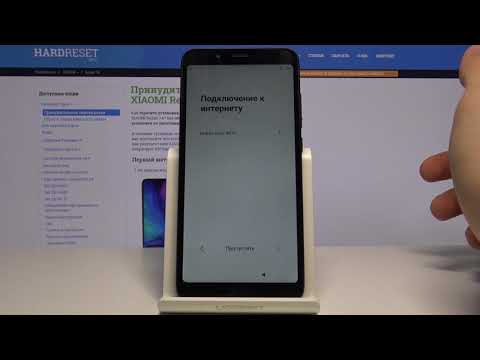
А что такое состояние «кирпича» для смартфона?
Слово «кирпич» употребляется к смартфону, не подающему признаков жизни – вы не сможете ни зарядить его, ни подсоединить к компьютеру, ни тем более попробовать использовать оставшийся в батарее заряд для его включения. Смартфон представляет собой бессмысленный кусок пластика.
Также «смерть» смартфона может прийти в виде так называемого бутлупа (bootloop) – состояние, при котором устройство выполняет постоянную перезагрузку, останавливаясь на загрузочном экране и не доводя запуск до логического завершения.
Несмотря на такое удручающее обстоятельство, зачастую состояние «кирпича» не означает полную смерть устройства – его все еще можно восстановить. Для этого и создан экстренный способ оживления устройства через тот самый TestPoint.
Причины доведения устройства Xiaomi до состояния «кирпича»
На самом деле, причин смерти смартфона Xiaomi может быть несметное количество, а некоторые случаи «окирпичивания» не сможет объяснить даже самый опытный профессионал. И все же огромный список всех неосторожностей при неудачной прошивке устройства можно разложить на три группы.
И все же огромный список всех неосторожностей при неудачной прошивке устройства можно разложить на три группы.
К первой причине относится прерванный процесс прошивки: устройство требовало определенного уровня заряда аккумулятора, чтобы установить новую прошивку, но вы забыли зарядить смартфон хотя бы до 60 процентов, из-за чего не все компоненты программного обеспечения «встали на место».
Второй наиболее часто встречаемой причиной окирпичивания устройства является заражение большим количеством вирусов. Сегодня вирусы не так опасны как раньше, особенно учитывая, что Google развили Android то такого состояния, когда прошивка сама ловит вирусы и не дает им распространяться дальше. Однако вам может не повезти, и вирус все-таки попадет внутрь системных файлов, тем самым доведя его до состояния кирпича.
Еще одной наиболее «популярной» причиной можно считать неправильное использование root-прав. По незнанию пользователь может удалить важные системные файлы, вновь доведя смартфон до состояния бутлупа при первой же перезагрузке или до того же состояния кирпича.
Для чего еще можно использовать прошивку через TestPoint?
Кроме восстановления работоспособности вашего Xiaomi, прошивка через TestPoint также пригодится и в других ситуациях.
Не так давно мы рассказывали вам про AntiRollback на смартфонах Xiaomi – специальное ограничение программистов компании, не дающее откатиться на более старую версию MIUI. Именно с помощью тестпоинта вы сможете «вернуться» на более приятное для вас ПО.
Также уже давно проверено некоторыми умельцами, что благодаря замыканию контактов можно перепрошить КИТАЙСКИЕ версии смартфонов Xiaomi, не прибегая к обязательной процедуре разблокировки загрузчика.
Мы делаем акцент на слове КИТАЙСКИЕ по причине того, что любые манипуляции с глобальными версиями смартфонов от Xiaomi в любом случае приведут к бутлупу – имейте это в виду.
Где находятся контакты на плате Xiaomi?
Перед процедурой прошивки вам необходимо разобрать смартфон и осмотреть основную плату. О том, как правильно снять крышку смартфона Xiaomi, вы можете узнать из нашего недавнего текста.
О том, как правильно снять крышку смартфона Xiaomi, вы можете узнать из нашего недавнего текста.
Дело в том, что у разных смартфонах Xiaomi разное расположение необходимых нам контактов. Поэтому для вас самым простым способом нахождения интересующих вас «точек» на плате будет поиск по тематическим форумам – вбиваем в любом удобном для вас поисковике модель вашего устройства и слова «test point».
Несмотря на такое разнообразие, обнаружить их не так сложно. Эти микроконтакты представляют собой две точки, располагающиеся рядом друг к другу. Пример вы можете увидеть на данном фото.
Процедура прошивки с помощью TestPoint
Первым делом (перед открытием крышки смартфона) нам необходимо полностью отключить устройство. Это особенно важно при бутлупе – если ваш Xiaomi находится в вечной перезагрузке, то необходимо нажать разом все три кнопки (кнопки питания и регулировки громкости) и подержать их в течение 10 секунд. После этого смартфон два раза перезагрузится и окончательно отключится.
Далее нам необходимо снять крышку – здесь мы вновь напоминаем о нашей инструкции.
Подготовка компьютера к перепрошивке
Теперь готовим к прошивке ваш ПК. Сначала скачиваем драйвера для определения смартфона на вашем компьютере – их можно найти по ссылке. После этого устанавливаем программу Mi Flash для непосредственной установки прошивки. Лучше всего установить глобальную версию программы. Также советуем заранее открыть и оставить на экране Диспетчер устройств.
Далее скачиваем необходимую для вашего устройства прошивку. Ее легко можно найти на официальном форуме Xiaomi. Будьте внимательны: вам нужна прошивка для Fastboot! Это очень важно, так как обычный архив для обновления прошивки напрямую с телефона не подойдет. После скачивания архива с прошивкой распакуйте его содержимое на диск C.
Замыкание контактов
Подготовив все необходимые файлы и обнаружив контакты TestPoint на плате вашего устройства, вам придется сделать самое сложное – замкнуть эти самые микроконтакты.
Перед самим замыканием ОБЯЗАТЕЛЬНО отсоединяем шлейф аккумулятора от платы.
Теперь подключаем один конец кабеля от смартфона к ПК – к смартфону на данный момент ничего не подключаем. Для замыкания вам понадобится какой-либо металлический (тонкий) предмет – подойдет скрепка, либо специальный пинцет. Замыкаем контакты, держим их замкнутыми и аккуратно вставляем второй конец провода в смартфон.
После этого начнется подключение устройства в режиме EDL – смотрим за этим процессом в открытом окне Диспетчера устройств. Нам необходимо найти новый порт с названием Qualcomm H5-USB Loader 9008. При его появлении можно убирать замыкание контактов – дальнейшие действия будут проще.
Прошивка смартфона через Mi Flash
Открываем программу Mi Flash, ищем кнопку Refresh, нажимаем на нее и ждем, когда ваш смартфон появится в таблице программы. После его появления, в левом верхнем углу приложения ищем кнопку выбора пути к прошивке и нажимаем Flash – процесс пошел. Обычно он занимает минут 10.
Обычно он занимает минут 10.
Дожидаемся окончания прошивки – на экране Mi Flash появится зеленая полоска, в которой будет написано слово Success. Теперь необходимо проверить, в действительности ли прошивка прошла успешно. Для этого подсоединяем аккумулятор обратно к плате, включаем смартфон и ждем запуска системы.
Если все сделано верно, то вы заметите долгожданный экран приветствия и первой настройки устройства. Вбиваем все необходимые данные, заходим в рабочий стол вашего Xiaomi и ОБЯЗАТЕЛЬНО проверяем корректную работу всех служб устройства.
Если же прошивка не прошла, то, к сожалению, единственным способом вернуть жизнь смартфону – посещение сервисного центра.
В любом случае, попробовать данный способ стоит, особенно если смартфон не является вашим основным устройством – как раз можно набить в руку не самых простых задачах. А такой опыт всегда полезен.
Как исправить ваш жесткий кирпичный телефон Xiaomi с заблокированным загрузчиком
Если вы знакомы с пользовательским ПЗУ или перепрошивкой своего телефона, то есть вероятность, что вы пытались перепрошить свой телефон Xiaomi / Redmi / POCO. Раньше прошивка телефона Xiaomi была простым и быстрым процессом, но теперь все изменилось. Для прошивки телефона требуется разблокированный загрузчик. Но что, если загрузчик заблокирован, и вы случайно заблокировали свой телефон и застряли на этом экране? Сегодня я поделюсь способом починить ваш сломанный телефон Xiaomi.
Раньше прошивка телефона Xiaomi была простым и быстрым процессом, но теперь все изменилось. Для прошивки телефона требуется разблокированный загрузчик. Но что, если загрузчик заблокирован, и вы случайно заблокировали свой телефон и застряли на этом экране? Сегодня я поделюсь способом починить ваш сломанный телефон Xiaomi.
Также прочтите | 2 способа исправить ваш Android-телефон из Qualcomm Crash Dump Mode
Что такое загрузчик?
Содержание
Существует уровень защиты, который необходимо разблокировать, чтобы изменить или модифицировать программное обеспечение вашего телефона. Каждый телефон имеет этот уровень защиты, в случае Android он называется Bootloader, тогда как в случае iPhone он называется iBoot. Существует два уровня загрузчика: первичный и вторичный.
Основной загрузчик аппаратно заблокирован и доступ к нему возможен только после вскрытия корпуса телефона. Разблокировать его может только квалифицированный специалист (поэтому лучше не играть с ним, если вы не тот человек, который может это делать), в то время как Вторичный загрузчик заблокирован программно и может быть разблокирован после того, как компания вашего телефона предоставила разрешение на его разблокировку.
В случае с Xiaomi/Redmi/POCO ранее разрешение на разблокировку загрузчика давали за несколько часов. Но, теперь по новой политике, чтобы разблокировать загрузчик нам нужно ждать 168 часов (примерно 7 дней), чтобы начать процесс перепрошивки.
Также прочтите | [Работает] 5 способов исправить ошибку «Сим-карта не обнаружена» на Android
Почему MIUI не может быть установлена на это устройство?
Теперь, когда мы знаем, что такое загрузчик, его необходимо разблокировать, чтобы прошить любое другое ПЗУ. Этот метод использовался многими людьми, так как они импортировали телефоны Xiaomi из Китая в больших количествах, прошивали глобальное программное обеспечение и продавали телефон в других странах. Эта практика нанесла огромные убытки Xioami Globally.
Вот почему Xiaomi решила заблокировать загрузчик, если кто-то попытается прошить другое ПЗУ на телефонах Xiaomi, изначально проданных в Китае. Еще один факт, который следует отметить, заключается в том, что телефоны, продаваемые в разных регионах, настраиваются в соответствии с рынком, эта настройка может быть разным оборудованием. или другое программное обеспечение. Перепрошивка ПЗУ, предназначенного для другого региона, может привести к повреждению телефона из-за несовместимости аппаратного и программного обеспечения.
или другое программное обеспечение. Перепрошивка ПЗУ, предназначенного для другого региона, может привести к повреждению телефона из-за несовместимости аппаратного и программного обеспечения.
Также прочтите | [Работает] 7 способов исправить Android-телефон, который не заряжается при подключении к сети
Исправить жесткий кирпич телефона Xiaomi с заблокированным загрузчиком
Теперь, когда мы, почему вы столкнулись с проблемой «Эта версия MIUI не может быть установлена на этом устройстве» . Это ситуация жесткого кирпича, то есть на вашем телефоне не установлено ПЗУ, а загрузчик находится в заблокированном состоянии. А для того, чтобы снова разблокировать загрузчик, вам нужно установить ПЗУ на свой телефон. К счастью, я нашел способ починить ваш сломанный телефон. Вот как починить телефон.
Требования
- Компьютер с ОС Windows
- USB-кабель для подключения телефона
- Телефон Xiaomi/Redmi/POCO
Также прочтите | [Работает] 7 способов исправить автоматическое отключение точки доступа iPhone
Шаги по разблокировке загрузчика телефона Xiaomi с жестким кирпичом
- Вам необходимо загрузить это программное обеспечение на свой компьютер / ноутбук.
 (Это программное обеспечение работает только для телефонов с процессором Mediatek)
(Это программное обеспечение работает только для телефонов с процессором Mediatek) - Извлеките zip-файл программного обеспечения, чтобы получить доступ ко всем файлам.
- Перейдите в извлеченную папку и откройте папку Driver .
- Выберите файл «cdc-acm.inf» и установите его, щелкнув правой кнопкой мыши.
- Теперь вернитесь в основную папку и установите USBDk , убедитесь, что установлена правильная версия, основанная на версии Windows, которую вы используете ( x64 для 64-битной ОС Windows, x86 для 32-битной ОС Windows ).
- Теперь, Перезагрузите ваш ПК с Windows.
- После перезагрузки ПК запустите пакетный файл «UnlockBootloader» .
- Файл будет продолжать работать и будет неоднократно отображать одно и то же сообщение, игнорируйте это.
- Теперь выберите свой телефон, убедитесь, что он находится в выключенном состоянии , т.
 е. полный черный экран. (Если ваш телефон остается в режиме восстановления или в режиме быстрой загрузки, дайте аккумулятору полностью разрядиться.)
е. полный черный экран. (Если ваш телефон остается в режиме восстановления или в режиме быстрой загрузки, дайте аккумулятору полностью разрядиться.) - Теперь вам нужно подключить телефон к ПК в режиме Brom. Для этого продолжайте удерживать одну из этих кнопок (поскольку комбинация отличается для каждого телефона MediaTek) и подключите телефон:
- Удерживайте увеличение громкости и подключите телефон, или
- Удержание громкости Вниз и подключите телефон, или
- Удерживайте обе кнопки громкости и подключите телефон.
- Как только ваш телефон будет обнаружен, пакетный файл UnlockBootloader выполнит некоторые команды и автоматически закроется. Загрузчик теперь разблокирован .
- Теперь отключите телефон. В случае, если вы получите предупреждение о том, что « ваше устройство повреждено », нажмите кнопку питания, чтобы продолжить.

Также читайте | 5 способов исправить низкий уровень громкости динамиков ноутбука в Windows 10 и 110005 Mi Flash Tool .
Завершение
Итак, вот как вы можете починить свой телефон Xiaomi/Redmi/POCO с заблокированным загрузчиком. Обратите внимание, что этот метод будет работать только на тех телефонах, которые имеют процессоры MediaTek. Оставайтесь с нами, чтобы узнать больше таких советов и трюков.
Вы также можете следить за нами, чтобы получать мгновенные технические новости по телефону Новости Google или получать советы и рекомендации, обзоры смартфонов и гаджетов, присоединяйтесь к GadgetsToUse Telegram Group или для последних обзорных видео подпишитесь на канал GadgetsToUse Youtube.
Как разблокировать телефон Android: 4 метода восстановления
Итак, вы заблокировали свой телефон. Вы перепрошили ПЗУ, установили мод, подправили системный файл или сделали что-то еще — и теперь ваш телефон не загружается.
Без паники! Это почти наверняка поправимо. Вот как разблокировать телефон Android.
Что означают термины «блокировка» или «блокировка телефона»?
«Замуровывание» вашего телефона, по сути, означает, что ваше когда-то полезное устройство теперь так же полезно, как кирпич. «Заблокированный телефон» обычно не отвечает, не включается и не работает нормально.
Почему ваш телефон заблокирован?
Шаги по разблокировке телефона зависят от того, как он изначально был заблокирован. Есть две категории телефонов в кирпиче:
- Мягкий кирпич. Телефон зависает на загрузочном экране Android, зависает в цикле загрузки или сразу переходит к восстановлению. Пока что-то происходит, когда вы нажимаете кнопку питания, он мягко блокируется. Хорошей новостью является то, что это довольно легко исправить.
- Твердый кирпич. Вы нажимаете кнопку питания, и ничего не происходит. Жесткие кирпичи могут быть вызваны такими проблемами, как попытка прошивки несовместимого ПЗУ или ядра, и обычно для них нет программного решения. Твердые кирпичи — ужасная новость, но, к счастью, они довольно редки.
Скорее всего, у вас мягкий кирпич, и вы увидите что-то вроде изображения выше. Хотя различия в том, как работают различные устройства, затрудняют поиск универсального решения для разблокировки Android, есть четыре распространенных приема, которые вы можете попробовать, чтобы вернуться в нужное русло:
- Сотрите данные, затем перепрошейте пользовательское ПЗУ
- Отключите моды Xposed через рекавери
- Восстановите резервную копию Nandroid
- Запустите заводской образ
Прежде чем начать, убедитесь, что ваш телефон и компьютер настроены и готов с соответствующими инструментами.
Что нужно для разблокировки телефона Android
Скорее всего, у вас уже есть большинство инструментов, необходимых для разблокировки телефона. Это те же инструменты, которые вы использовали для рутирования вашего устройства и прошивки ПЗУ, поэтому вы уже должны быть знакомы с тем, как они работают. Тем не менее, перепроверьте, прежде чем начать.
Самое главное — кастомное рекавери. Вы, вероятно, установили это, когда рутировали свой телефон, но иногда оно может быть перезаписано стандартным восстановлением или полностью стерто. Если вам нужно переустановить его, мы рекомендуем использовать TWRP. Это полнофункциональное пользовательское восстановление, которое слишком просто в использовании и имеет сборки для большинства популярных устройств.
Далее вам может понадобиться Fastboot и ADB. Они обычно используются для рутирования и прошивки системных модов, и вы можете получить их на веб-сайте разработчиков Android. Ознакомьтесь с нашим руководством по использованию Fastboot и ADB, если вы с ними не знакомы.
И, наконец, некоторые производители используют специальное программное обеспечение для прошивки заводских образов. Надеюсь, вы сможете избежать этого, но если вам нужно, вы можете использовать Odin для Samsung, LG Flash Tool для устройств LG или ZTE Unbrick Tool, если у вас есть устройство ZTE. Просто убедитесь, что они поддерживают вашу конкретную модель устройства.
Большинство из этих инструментов позволят вам починить заблокированный телефон Android с помощью ПК. Однако часто вы можете выполнять эту работу прямо на самом телефоне.
1. Удаление данных и перепрошивка пользовательского ПЗУ
Попробуйте этот метод, если: Вы перепрошили ПЗУ, и теперь Android не загружается.
Одной из наиболее вероятных причин программной блокировки телефона являются проблемы при перепрошивке нового пользовательского ПЗУ. Виновником здесь часто является то, что вы сначала не стерли свои данные.
Это называется «грязной флэш-памятью» и происходит, когда вы решаете отказаться от неудобств, связанных с восстановлением ваших приложений и данных, путем прошивки нового ПЗУ поверх старого. Как правило, вам это сойдет с рук, если вы прошиваете более новую версию вашего существующего ПЗУ, но вы всегда должны стирать свои данные всякий раз, когда вы прошиваете другое ПЗУ.
Как правило, вам это сойдет с рук, если вы прошиваете более новую версию вашего существующего ПЗУ, но вы всегда должны стирать свои данные всякий раз, когда вы прошиваете другое ПЗУ.
К счастью, это легко исправить, если вы правильно создали резервную копию своего телефона. Если нет, значит, вы усвоили важный урок на собственном горьком опыте. Выполните следующие действия:
- Загрузите пользовательское восстановление.
- Перейдите к опции Wipe и выберите Advanced Wipe .
- Установите флажок с пометкой Данные (вы можете стереть систему, кеш ART и снова кеш), затем нажмите Подтвердить .
- Перепрошивка пользовательского ПЗУ.
Стирание ваших данных эффективно выполняет сброс к заводским настройкам, но это не должно очищать вашу внутреннюю память или SD-карту (хотя, опять же, , вы должны сделать резервную копию на всякий случай). Когда вы перезагрузите телефон, вы увидите экран настройки Android. После ввода данных вашей учетной записи Google ваши приложения должны автоматически начать переустановку.
Когда вы перезагрузите телефон, вы увидите экран настройки Android. После ввода данных вашей учетной записи Google ваши приложения должны автоматически начать переустановку.
При необходимости вы можете восстановить данные из резервной копии Nandroid. См. Восстановите раздел Nandroid Backup ниже.
2. Отключите модули Xposed в Recovery
Попробуйте этот метод, если: После установки нового модуля Xposed вы получаете циклы загрузки.
Xposed Framework не так распространен, как раньше, но это по-прежнему простой способ модифицировать ваш телефон, а также один из самых опасных.
Лучшие модули Xposed настолько просты в установке — многие из них доступны в Play Store — что они внушают вам ложное чувство безопасности. Маловероятно, что кто-то сделает резервную копию Nandroid перед установкой нового модуля Xposed, даже если они могут испортить ваш телефон.
Используйте ADB Push для установки Xposed Uninstaller
Лучший способ решить эти проблемы — использовать Xposed Uninstaller, если он доступен для вашей версии Android. Это небольшой ZIP-файл с возможностью прошивки, который вы можете установить через рекавери, чтобы удалить Xposed с вашего устройства.
Это небольшой ZIP-файл с возможностью прошивки, который вы можете установить через рекавери, чтобы удалить Xposed с вашего устройства.
Если его еще нет на вашем телефоне, вы можете поместить его на SD-карту или скопировать его с помощью метода ADB push:
- Загрузите Xposed Uninstaller на свой рабочий стол.
- Подключите телефон к компьютеру через USB и загрузитесь в рекавери.
- Запустите командную строку (Windows) или Терминал (Mac) и используйте команду cd , чтобы изменить каталог, в который у вас установлен adb.
- Введите adb push [полный путь к xposed uninstaller.zip] [полный путь к месту назначения] . В Mac и Linux перед командой введите ./ (например, ./adb ).
- Когда файл закончит копирование, прошить его через рекавери.
Как отключить модули Xposed в Recovery
Если вы не можете использовать ADB push и Xposed Uninstaller, попробуйте любое из этих решений.
Этот метод позволяет отключить Xposed через восстановление :
- Загрузитесь в рекавери, затем перейдите к Дополнительно > Команда терминала .
- Создайте файл с именем /data/data/de.robv.android.xposed.installer/conf/disabled
- Перезагрузите телефон.
Этот метод предотвращает запуск модулей Xposed :
- Загрузитесь в рекавери и выберите Диспетчер файлов .
- Перейдите в папку /data/data/de.robv.android.xposed.installer/conf/ , затем удалите файл modules.list
- Перезагрузите телефон.
Ни одно из этих решений не отменит любые изменения, внесенные модулями в вашу систему. Если эти изменения привели к тому, что ваш телефон стал кирпичом, вам придется восстановить резервную копию Nandroid.
3. Восстановите резервную копию Nandroid
Попробуйте этот метод, если: Вам нужно удалить другие системные моды, заменить измененный системный файл или если описанные выше методы не сработали.
Резервная копия Nandroid — это система безопасности для модов и настроек Android. Это полный снимок вашего телефона — не только ваших данных и приложений, но и самой операционной системы. Пока вы можете получить доступ к своему пользовательскому восстановлению и иметь резервную копию Nandroid, вы сможете запустить и запустить свое мягкое устройство. Для этого:
- Загрузитесь в recovery и перейдите к Restore .
- Выберите резервную копию из списка, подтвердите и подождите, пока она будет восстановлена.
- Перезагрузите телефон.
Резервные копии Nandroid делать довольно сложно. Они занимают некоторое время и не могут выполняться в фоновом режиме. Но они того стоят: это самый простой способ разблокировать телефон.
Восстановление данных из резервной копии Nandroid
Резервная копия Nandroid также может спасти день, если вам пришлось стереть данные, и вы не создали их резервную копию в легко восстанавливаемой форме. Можно извлечь определенные части Nandroid, чтобы вы могли восстановить свои приложения и данные без необходимости восстановления операционной системы.
Можно извлечь определенные части Nandroid, чтобы вы могли восстановить свои приложения и данные без необходимости восстановления операционной системы.
Вот инструкции для этого:
- Загрузитесь в Android и установите Titanium Backup из Play Store. Хотя это приложение давно не обновлялось, оно по-прежнему остается одним из лучших вариантов для этой задачи.
- Нажмите кнопку меню и перейдите к Специальное резервное копирование/восстановление > Извлечение из резервной копии Nandroid .
- Выберите резервную копию из списка.
- Выберите, восстанавливать ли приложения, данные или и то, и другое, и выберите их (или нажмите Выбрать все ).
- Коснитесь зеленой галочки , чтобы начать процесс восстановления.
4. Прошить заводской образ
Попробуйте этот метод, если: Ни один из других вариантов не работает.
Если ваши попытки разблокировать Android до сих пор не увенчались успехом, ядерным вариантом является повторная прошивка заводского образа. Это вернет телефон в исходное состояние и сотрет вашу внутреннюю память, а также все остальное. Это также отключит ваш телефон.
Это вернет телефон в исходное состояние и сотрет вашу внутреннюю память, а также все остальное. Это также отключит ваш телефон.
Поскольку он стирает все, возможно, вам лучше сначала попробовать прошить стандартное ПЗУ. OnePlus фактически предлагает прошиваемые ПЗУ для восстановления, а не заводские образы, и вы найдете аналогичные практически для каждого устройства на xda-developers.com. Во многих случаях для дополнительного удобства вы сможете прошить предустановленное стандартное ПЗУ.
Перепрошивка заводского образа отличается от перепрошивки ПЗУ тем, что это происходит при подключении к настольному компьютеру, а не через восстановление. Некоторые устройства используют инструмент Fastboot из Android SDK, а другие используют специальное программное обеспечение. Например, Samsung использует инструмент Odin.
Из-за различных используемых методов инструкции по прошивке заводского образа различаются для каждого устройства. Да и не все производители выкладывают свои прошивки в открытый доступ, поэтому приходится искать их в неофициальных источниках.
Вот где можно найти заводские изображения для некоторых популярных брендов Android:
- Google Pixel
- Samsung
- Motorola
- OnePlus
- Sony
Что насчет Hard Brick с?
Телефоны с аппаратным кирпичом, как известно, сложнее починить, но, к счастью, они встречаются гораздо реже.
Как разблокировать телефон Android с аппаратным блокированием
Во-первых, убедитесь, что телефон действительно заблокирован — подключите его и оставьте заряжаться на некоторое время. Попробуйте сбросить его, удерживая кнопку питания нажатой в течение 10-15 секунд (или вытащив аккумулятор, если у вас более старое устройство). Вы также можете попробовать подключить его к компьютеру, вы можете быть уверены, что ваш телефон заблокирован, если он не обнаружен вашим ПК.
Если он действительно сильно замурован, вам может не повезти. Несколько телефонов можно оживить с помощью USB Jig, крошечного устройства, которое подключается к USB-порту и переводит телефон в режим загрузки для переустановки стоковой прошивки.
 xiaomiflash.com).
xiaomiflash.com). Держите их в течение десяти секунд: телефон полностью выключится.
Держите их в течение десяти секунд: телефон полностью выключится. Для этого в поисковой системе введите «Xiaomi adb drivers for windows (ваша версия ОС) download», нажмите на первую из ссылок и скачайте exe-файл.
Для этого в поисковой системе введите «Xiaomi adb drivers for windows (ваша версия ОС) download», нажмите на первую из ссылок и скачайте exe-файл.
 (Это программное обеспечение работает только для телефонов с процессором Mediatek)
(Это программное обеспечение работает только для телефонов с процессором Mediatek) е. полный черный экран. (Если ваш телефон остается в режиме восстановления или в режиме быстрой загрузки, дайте аккумулятору полностью разрядиться.)
е. полный черный экран. (Если ваш телефон остается в режиме восстановления или в режиме быстрой загрузки, дайте аккумулятору полностью разрядиться.)